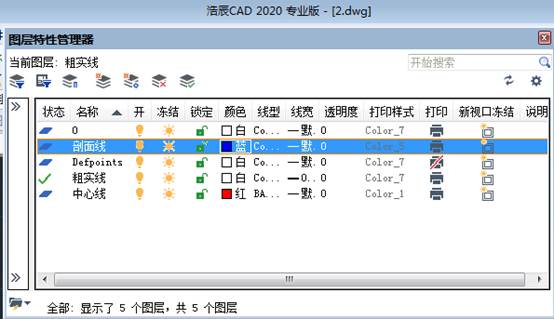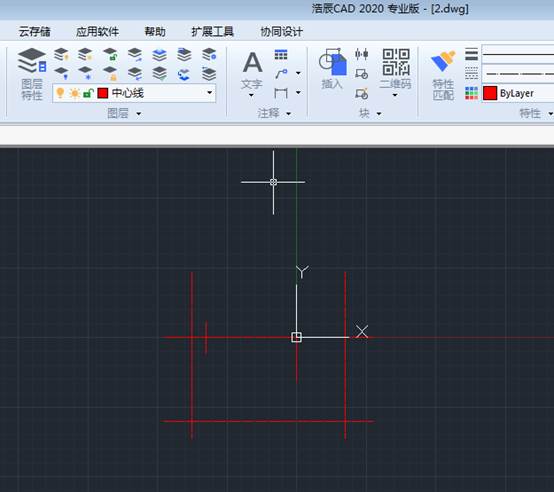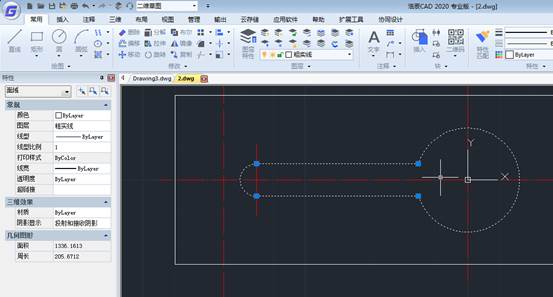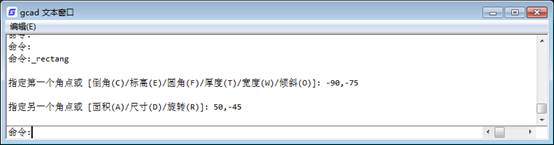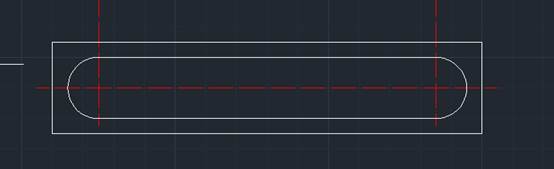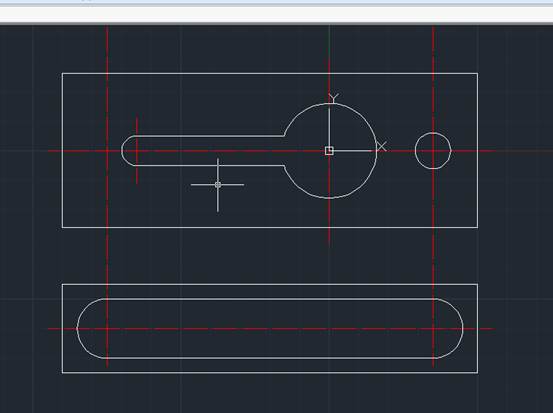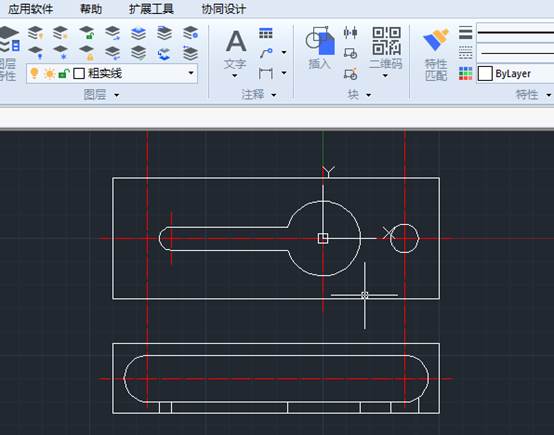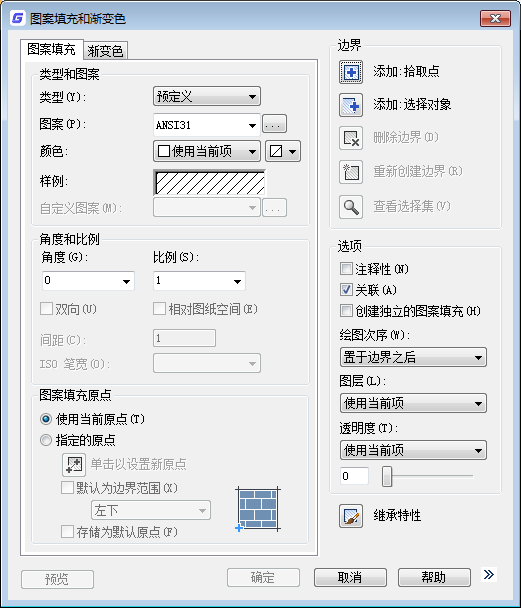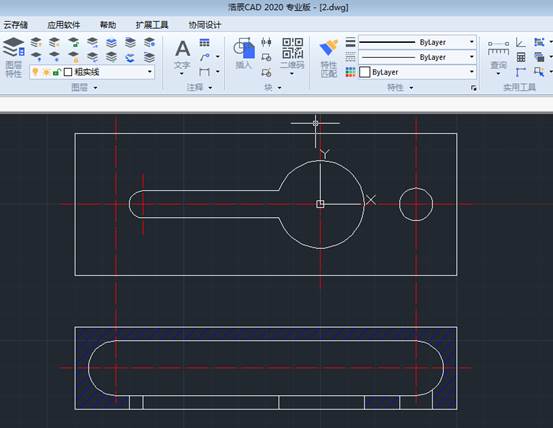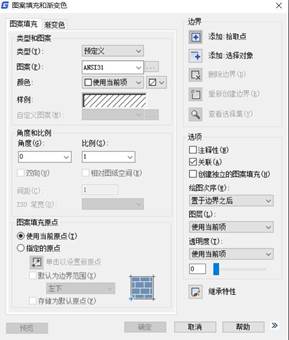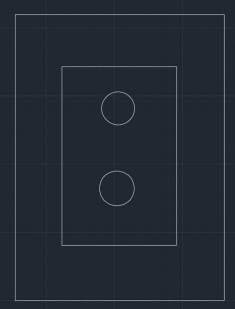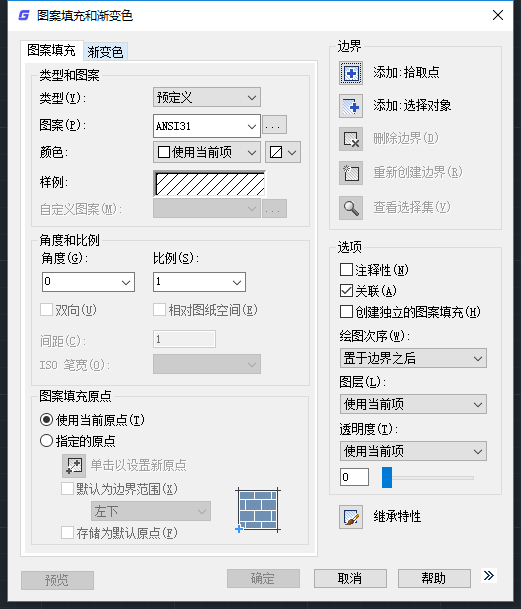CAD繪制圖案填充命令是表示剖切面常用命令,下面具體講一下填充命令使用,另外用連接板繪制過程介紹一下具體操作步驟和使用。
CAD圖案填充命令的啟動方式
直接在命令欄輸入BHATCH
或者在菜單欄中點擊【繪圖】-【圖案填充】按鈕
下面舉例連接板的繪制步驟:
1、在打開的CAD軟件中,選擇【默認】-【圖層】-【圖形特性】命令,在“圖層狀態管理器”中建立“粗實線”和“中心線”兩個新的圖層
(1) 將第一個圖層命名為“粗實線”圖層,將線寬設置為“0.30mm,其余屬性按默認設置即可
(2) 將第二個圖層命名為“中心線”圖層,顏色為紅色,線型設置為CENTER,其余屬性按默認設置即可
(3) 將第三個圖層命名為“剖面線”圖層,顏色為藍色,其他屬性按默認設置即可
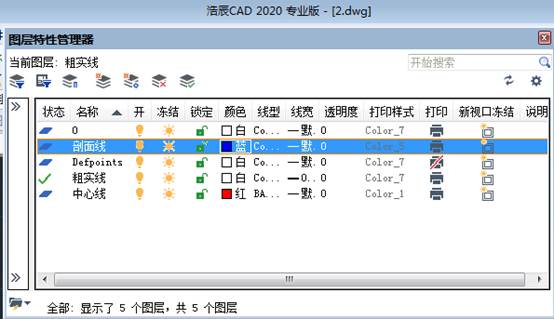
2、設置當前圖層為“中心線”圖層,開始繪制中心線。執行【直線】命令,分別繪制端點坐標為{(-95,0),(55,0)}、{(0,-31),(0,31)},{(-65,-11),(-65,11)} ,{(35,-11),(35,11)}、{(-95,-60),(55,-60)},{(-75,-47.5),(-75,-72.5)} ,{(35,-47.5),(35,-72.5)};結果如圖:
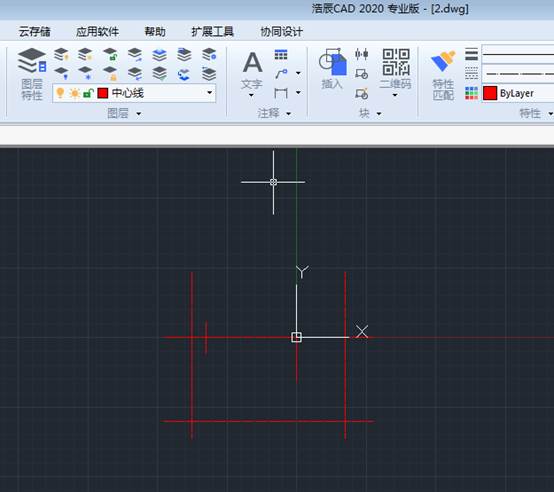
3、執行【圖形特性】命令,設置當前圖層為“粗實線”圖層,選擇【繪圖】-【矩形】命令,繪制主視圖的輪廓線

4、選擇【繪圖】-【圓】命令,繪制圓;

5、選擇【繪圖】-【面域】命令,創建面域
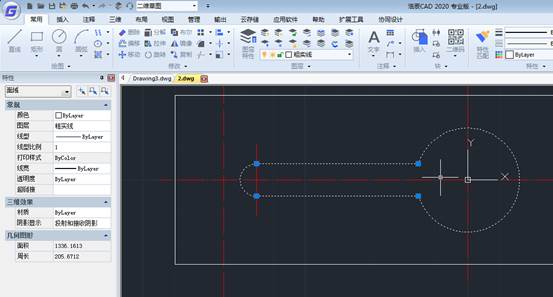
6、在命令窗口輸入“UNION”命令,將直徑為10的圓、直徑為32的圓和矩形進行并集處理,
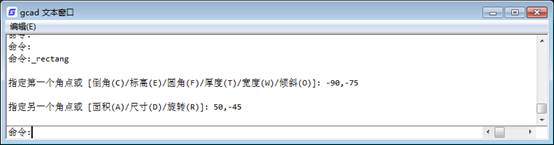
7、選擇【繪圖】-【矩形】命令,繪制俯視圖的輪廓線,命令窗口的顯示操作如下:
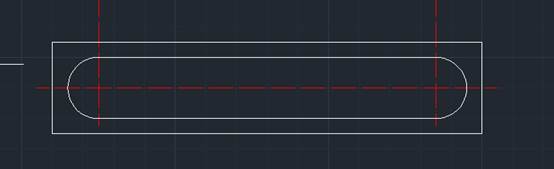
9、選擇【繪圖】-【多線段】命令
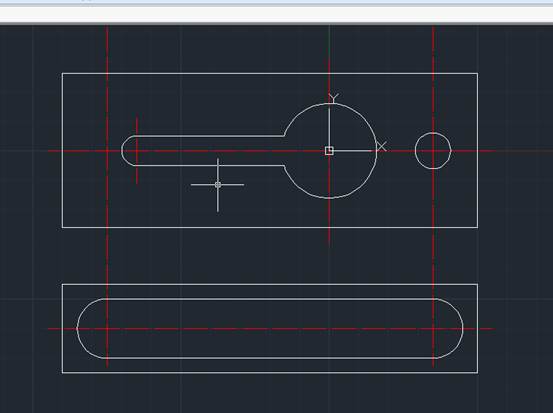
10、繪制結果如圖:
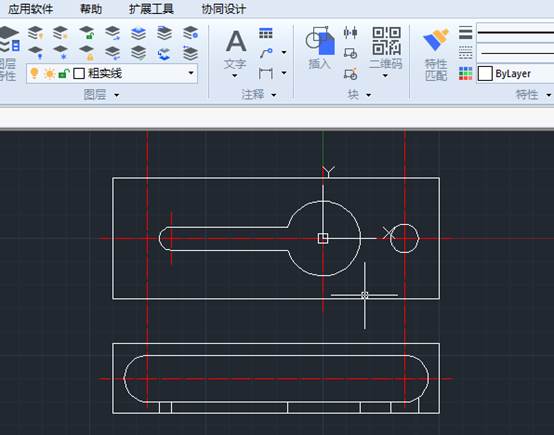
11、選擇【繪圖】-【直線】命令,繪制泵軸的中心線
12、直線繪制結束之后得到下圖:
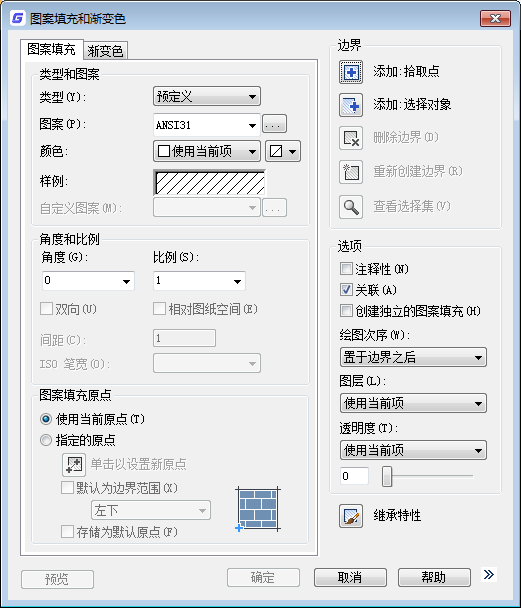
13、設置當前圖層為“剖面線”圖層,選擇【繪圖】-【圖案填充】命令,在打開的圖案填充列表中選擇ANS131作為填充的圖案,設置“角度”為0,“填充圖案比例”為1
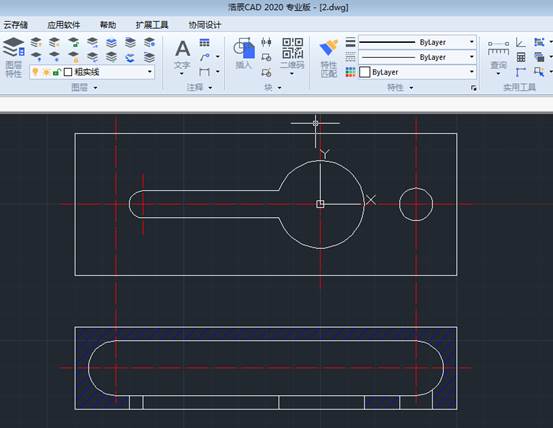
14、選擇【拾取點】命令,在斷面處拾取一點同時單擊鼠標右鍵,在彈出的對話框中點擊【確定】按鈕,確認退出。最后繪制的圖形如下:
這樣繪制完成簡單連接板圖形,最后可以標注,繪制圖框然后填寫說明打印出圖了